对于广大手游玩家来说,电脑不仅是工作学习的工具,更是游戏娱乐的重要平台,在享受游戏带来的乐趣时,我们往往会因为沉浸其中而忘记时间,导致电脑长时间运行,不仅影响硬件寿命,还可能增加电费支出,为此,Windows 10系统贴心地提供了自动关机功能,让手游玩家们在享受游戏的同时,也能轻松管理电脑的使用时间,就让我们一起探索如何在Win10系统中设置自动关机,让电脑在指定时间自动关闭,为手游玩家们带来更加便捷的游戏体验。
Win10自动关机设置方法
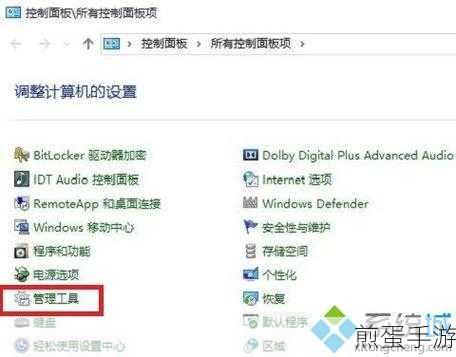
方法一:通过系统内置功能设置
1、打开设置:点击屏幕左下角的“开始”菜单,找到并点击“设置”图标,进入Windows设置界面。
2、进入系统选项:在设置界面中,选择“系统”选项,进入系统设置页面。
3、选择电源与睡眠:在系统设置页面中,找到并点击“电源与睡眠”选项,进入电源与睡眠设置界面。
4、进入高级电源设置:在电源与睡眠设置界面中,选择“其他电源设置”,然后点击“更改计划设置”,在更改计划设置页面中,点击“更改高级电源设置”。
5、设置自动关机:在弹出的高级电源设置窗口中,找到“睡眠”选项下的“无人参与时自动睡眠”或“无人参与时自动关机”(不同版本的Windows10可能在界面布局上略有差异,但大致步骤相似),根据需求设置自动关机的时间,然后点击“确定”保存设置。
方法二:通过命令提示符设置
1、打开命令提示符:按下Win+X键,选择“命令提示符(管理员)”打开。
2、输入关机命令:在命令提示符窗口中,输入shutdown -s -t 时间命令,这里的“时间”是以秒为单位的延迟时间,输入shutdown -s -t 3600表示1小时后自动关机。
3、确认设置:回车后,系统会弹出提示,告知将在指定时间后关闭,如果需要取消自动关机,可以输入命令shutdown -a。
方法三:通过任务计划程序设置
1、打开任务计划程序:在计算机的搜索功能中,搜索并打开“任务计划程序”。
2、创建基本任务:在任务计划程序窗口中,点击“计划任务程序库”,然后点击右侧的“创建基本任务”选项。
3、设置任务名称和触发条件:为任务命名,并设置任务触发的频率和具体关机时间。
4、设置操作:在任务操作中,选择“启动程序”,并在“程序/脚本”框中输入shutdown,在“添加参数”中输入-s -f(-f参数表示强制关闭正在运行的应用程序)。
5、保存任务:检查任务设置无误后,点击“完成”保存任务。
最新动态:Win10自动关机与手游的完美结合
热点关联一:自动关机助力手游玩家健康作息
对于手游玩家来说,长时间盯着屏幕不仅容易导致眼睛疲劳,还可能影响睡眠质量,通过设置Win10自动关机,玩家可以设定每天固定的游戏时间,让电脑在指定时间自动关闭,从而帮助自己养成良好的作息习惯,保护眼睛和身体健康。
热点关联二:利用自动关机功能优化游戏性能
在长时间运行游戏后,电脑可能会因为内存占用过高或硬件过热而出现卡顿或崩溃的情况,通过设置Win10自动关机,玩家可以在游戏结束后让电脑自动关闭,从而释放内存、降低硬件温度,为下一次游戏提供更加流畅的体验。
热点关联三:结合第三方软件实现更多功能
除了系统内置的功能外,玩家还可以选择使用第三方定时关机软件,如“定时关机3000”等,这些软件通常具有更加丰富的功能,如定时重启、程序关闭等,让玩家在享受游戏的同时,也能更加灵活地管理电脑的使用时间和资源。
Win10自动关机设置的特别之处
Win10自动关机功能的推出,不仅为手游玩家们带来了更加便捷的游戏体验,还体现了操作系统在用户体验方面所做出的重要创新,通过简单的设置,玩家可以轻松管理电脑的使用时间,避免因为长时间运行而导致的硬件损伤和电费支出,这一功能还结合了手游玩家的实际需求,提供了多种设置方式和丰富的功能选项,让玩家在享受游戏的同时,也能更加健康、高效地管理自己的时间和资源。
Win10自动关机功能是一项不可忽视的便捷工具,它让手游玩家们在享受游戏乐趣的同时,也能更加智能地管理电脑的使用时间和资源,让我们一起探索更多有趣的功能和玩法,让游戏和生活更加美好!







